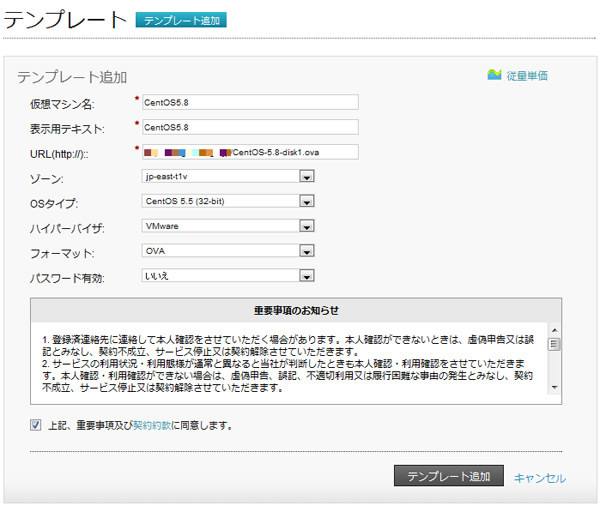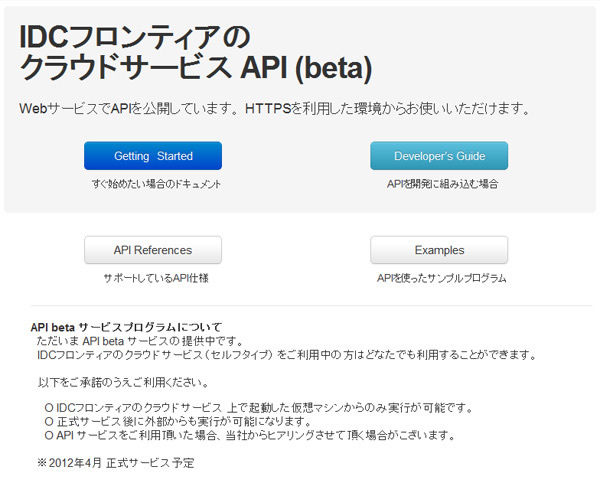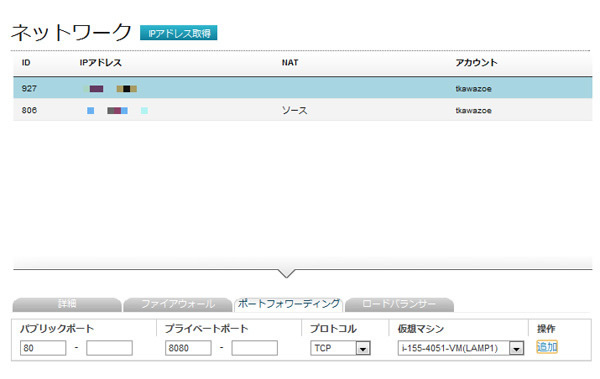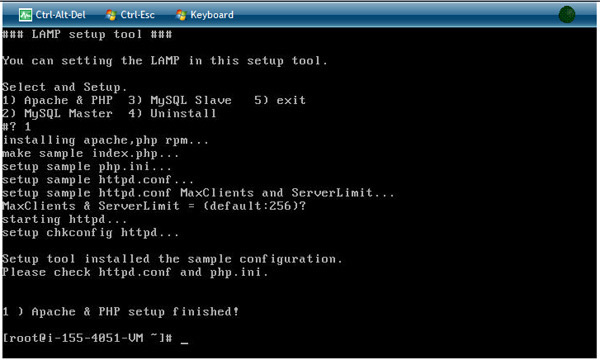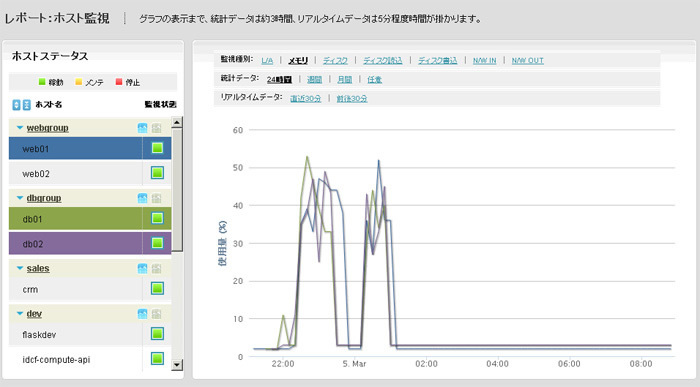CloudStackを利用したIaaSとして、大きな注目を集めているのがIDCフロンティアのクラウドサービスです。ただIaaSはサービスによって提供されている機能の差が大きく、実際に使うまでどういったことができるのかイメージしづらいことが多いでしょう。そこで、クラウドサービスを利用する際に気になるいくつかのポイントについて、IDCフロンティアのクラウドサービスがどのように対応しているかをチェックしていきます。
仮想マシンをインポートしてIDCフロンティアのクラウドサービスで実行
すでにIaaSを利用していて別のサービスに乗り換えたいと考えたとき、乗り換え先のサービスに仮想マシンを移行できるかどうかは気になるところでしょう。移行できない場合、OSや各種ミドルウェア、アプリケーションをインストールする必要があり、当然設定も最初から行わなければならないなど、大きな手間が発生してしまうためです。
しかしIDCフロンティアのクラウドサービスであれば、「OVA(Open Virtualization Appliance)形式」の仮想マシンイメージをインポートすることが可能です。このため、別のIaaSで作成した仮想マシンを簡単に取り込むことができます。
OVA形式とは、IT環境のシステム管理のための標準化作業を行っている「DMTF(Distributed Management Task Force)」によって策定されたもの。元となっているのは「OVF(Open Virtualization Format)」であり、この仕様に則って生成された複数のファイルをtar形式で1つにまとめたのがOVA形式です。IDCフロンティアのクラウドサービスでは、VMwareのOVAフォーマットをインポートすることが可能になっています。
さらにこのOVA形式を利用すれば、オンプレミスで運用している物理サーバや仮想サーバをクラウド上での運用に切り替えるといったことも可能です。仮想サーバであればOVA形式でイメージを出力するだけで、IDCフロンティアのクラウドサービスに移行することができます。物理であれば、「VMware vCenter Converter」などといったツールを利用してサーバを仮想化し、さらにOVA形式のファイルを生成します。その後、仮想サーバと同様にIDCフロンティアのクラウドサービスに取り込めば完了です。
オンプレミスのサーバをクラウドに移行するメリットとして、まず挙げられるのはサーバの設置スペースの削減、そして管理コストの低減でしょう。特にハードウェアに障害が発生した際の対応が不要になるメリットは大きいのではないでしょうか。また、ハードウェアの保守期限が切れたといった場合にもクラウドへの移行は有効です。同じハードウェアで運用を続ける場合は故障時のリスクがあるほか、サーバのリプレースには当然大きなコストが発生します。しかしIDCフロンティアのクラウドサービスに乗り換えれば、ハードウェア障害のリスクを回避することが可能になり、さらにサーバを新たに購入するコストも不要になるというわけです。
実際にOVA形式のファイルをインポートするには、まずインターネットに接続されたサーバにOVAファイルをアップロードしておきます。その上で管理ポータルの「リソース」タブ内にある「テンプレート」を選択し、「テンプレート追加」ボタンをクリックして仮想マシン名などを入力、さらにOVAファイルの場所をURLで指定します。
OVAファイルを取り込んでテンプレートを作成した後、そのテンプレートを指定して仮想マシンを作成すれば、元の仮想マシンをIDCフロンティアのクラウドサービスで再現することができます。具体的には、「リソース」タブの「仮想マシン」から「仮想マシン作成」ボタンをクリック。続けてテンプレートを選択する画面が表示されるので、「マイテンプレート」タブをクリックして、OVAファイルを取り込んで作成したテンプレートを指定すれば完了です。これで、OVA形式で出力した仮想マシンをIDCフロンティアのクラウドサービスで利用可能になります。
図1 実際にOVAファイルをインポートしているところ。手元のVMware環境の仮想マシンの移行にも利用できる
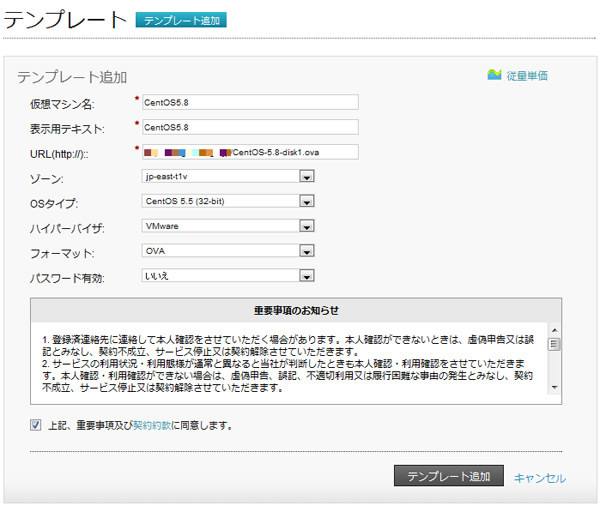
APIを利用したオートスケールアウトの実現
インターネット上で何らかのサービスを提供する際にIaaSを利用するメリットとして、スモールスタートが可能なこと、そしてスケールアウトが容易なことが挙げられます。特に不特定多数のユーザに向けて提供するサービスでは、事前にどの程度のユーザが利用するのかを想定するのは困難です。しかし自社環境で物理サーバを導入してサービスを提供する場合、無理矢理にでも見込みユーザ数を割り出し、必要なサーバリソースを想定しなければなりません。ユーザ数が想定したとおりであれば問題ありませんが、実際には想像していたよりも少なかった、あるいは多かったというケースは珍しくありません。一方IaaSであれば、ひとまず最小限のサーバを契約してサービス提供を開始し、必要に応じてサーバを増やしてスケールアウトするといった柔軟な運用が可能です。
IDCフロンティアのクラウドサービスでは、容易に仮想マシンを追加できるほか、ロードバランサーの機能が標準で提供されているため、スケールアウトによる負荷分散を簡単に実現できます。さらに注目したいのが、公開されているAPIを利用することによってスケールアウトを自動化することも可能なこと。たとえば突発的にアクセスが増加した場合でも、オートスケールアウトが実現できれば管理者の手間を大幅に軽減できます。
APIは仮想マシンやテンプレート、ボリュームの各種操作からロードバランサーを含めたネットワークの設定までが網羅されています。なお現状はベータサービスとしての提供であり、IDCフロンティアのクラウドサービスで構築した仮想マシンからAPIを利用する必要がありますが、正式サービスとして提供される際には外部からも利用可能になる予定です。
なおIDCフロンティアでは、Webサイト上にAPIを利用するためのドキュメントを公開しています。APIのリファレンスやサンプルプログラムなども掲載されているので、ぜひチェックしてみましょう。
図2 IDCフロンティアのWebサイトで公開されている、APIを利用するためのドキュメント
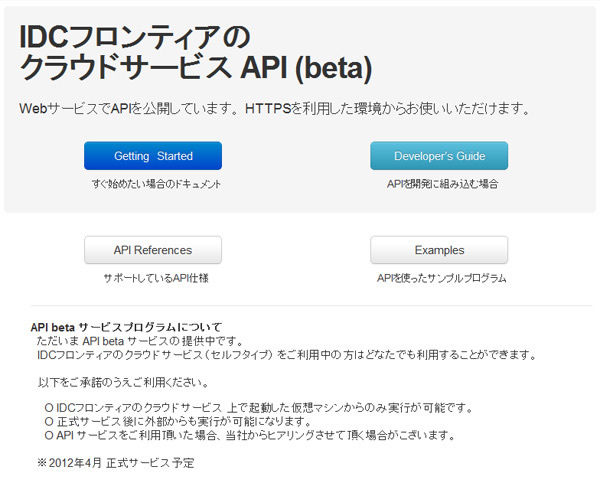
仮想マシンに複数のグローバルIPアドレスを割り当て可能
IDCフロンティアのクラウドサービスの特長の1つとして、ネットワークを柔軟に設定できることが挙げられます。前述したとおり標準でロードバランサーが提供されているほか、ファイアウォールやポートフォワーディングといった機能も利用できます。これにより外部からアクセス可能なポートを制限することが可能なほか、ポートフォワーディングの機能を利用して、1台の仮想マシンでポートごとに別のグローバルIPアドレスを割り当てるといったことも実現できます。たとえば外部公開用のポートと、開発や管理のために接続するポートのそれぞれで、異なるグローバルIPアドレスを設定したいといった場面で便利でしょう。
複数のグローバルIPアドレスを1台の仮想マシンに割り当てるには、まずグローバルIPアドレスを追加で取得します。その上で「リソース」タブの「ネットワーク」からいずれかのIPアドレスをクリックし、「ポートフォワーディング」をクリックします。その後外部公開ポートを「パブリックポート」欄に、サーバ側での待ち受けポートを「プライベートポート」欄に入力し、さらにプロトコルと仮想マシンを選択してそのグローバルIPアドレスの転送先を設定します。この作業をそれぞれのグローバルIPアドレスで同じ仮想マシンに転送するように設定することで、複数のグローバルIPアドレスを1つの仮想マシンのポートごとに割り当てられるというわけです。
なおIDCフロンティアのクラウドサービスでは、1つのグローバルIPアドレスが無償で提供されており、さらに追加のグローバルIPアドレスも1時間あたり1円と安価に提供されています。このため、コスト負担を抑えて複数のグローバルIPアドレスを利用できるのも嬉しいポイントです。
図3 実際にグローバルIPアドレスを追加で取得し、さらにポートフォワーディングの設定を行っているところ
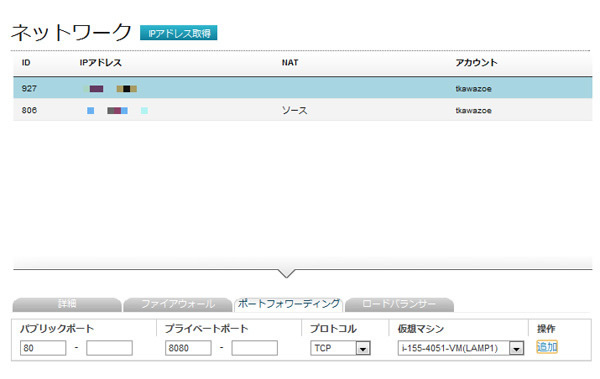
LAMP環境をすばやく構築したい
Webベースのサービスを構築する際、現在もっとも一般的に使われているのは、OSとしてLinux、HTTPサーバにApache、DBMSにMySQL、そしてPHP(もしくはPython、Perl)を使って開発するLAMP環境でしょう。ただLinuxをインストールした後、ApacheやMySQL、PHPが利用できるようにセットアップするのは意外と面倒なもの。そこでIDCフロンティアのクラウドサービスでは、LAMP環境を自動的にセットアップするスクリプトを含む、「CentOS 6.0 64-bit + Continuous Release + LAMP Setup Tool」というテンプレートが提供されています。
新規仮想マシンを作成する際、テンプレート一覧からこれを選択すると、ApacheやMySQL、そしてPHPのセットアップを行うためのスクリプトが起動します。あとは必要に応じてオプションなどを選択していけば、自動的にLAMP環境を構築してくれるというわけです。また、MySQLのマスター/スレーブ構成も構築可能です。
さらにこうして作成したLAMP環境をテンプレートとして保存しておけば、次回以降は同じ環境のサーバをすばやく立ち上げられます。テンプレートを作成するには、まず「リソース」タブの「ボリューム」を選択し、仮想マシンに割り当てられたボリュームを選んだ上で「テンプレート作成」をクリックします。続けて仮想マシン名などを入力し、契約約款への同意を示すチェックを入れて「確認」ボタンを押せば、テンプレートとして保存されます。なお、保存したテンプレートを使って仮想マシンを作成するには、新規仮想マシン作成時に「マイテンプレート」タブから作成したテンプレートを選択します。
図4 専用のツールを使ってLAMP環境をセットアップしているところ。MySQLはMasterとSlaveのいずれかを選択できる
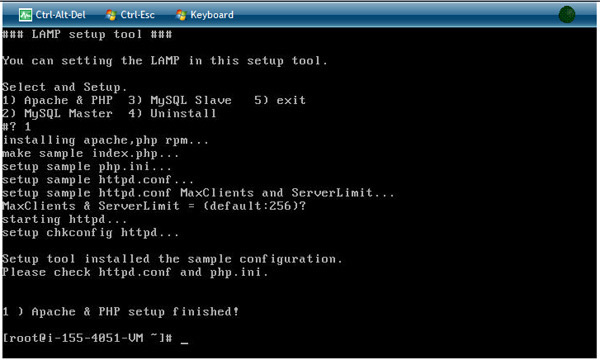
複数のマシンを効率的に管理したい
IDCフロンティアのクラウドサービスで提供されている便利な機能の1つが、各仮想マシンの状態をすばやくチェックできる「セルフモニタリング」です。
チェックできる項目は「外部監視」と「リソース監視」に分かれています。まず外部監視は、Webサーバへアクセスした際のレスポンスコードや特定のポートに接続した際のレスポンス時間、pingに対する応答時間などをチェックすることが可能です。もう一方のリソース監視は、ロードアベレージやメモリ/ディスク残量、ディスクへの読み込み/書き込み量、ネットワーク転送量などを確認することができます。
さらにセルフモニタリングでは、これらの項目についてチェックした内容をグラフとして出力できるレポート機能が提供されているほか、あらかじめ指定したしきい値を上回った、あるいは下回った場合に設定したメールアドレスにアラートを送信するという機能も用意されています。サーバ監視ツールにはさまざまなものがありますが、実際にセットアップして利用するのは手間がかかることを考えると、こうした監視ツールが標準で提供されていることのメリットは非常に大きいと言えるでしょう。
また、新たに複数のサーバをグループ化して管理するという機能が追加される予定です。これは仮想マシン作成時に設定したグループ名でグルーピングすることにより、たとえばWebサーバごと、あるいはデータベースサーバごとに状況を確認できるというもの。多数のサーバを運用する際に大いに役立つでしょう。
図5 IDCフロンティアの監視機能を使って、メモリ使用量のグラフを表示した。左側の仮想サーバ一覧を見ると、それぞれのサーバがグルーピングされているのがわかる
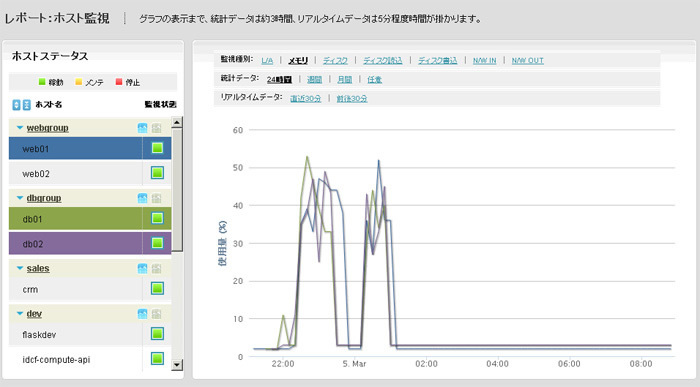
懇切丁寧なサポートも大きな魅力
IaaSを利用する際には、サポートの内容もチェックしたいところ。IDCフロンティアのクラウドサービスでは、管理ポータルから問い合わせを行う形になっており、さらにチケットを使って管理する仕組みが採り入れられています。複数のエンジニアでサーバを管理している場合、メールや電話でのサポートでは問い合わせ内容やその回答を共有するのが面倒でしょう。しかし問い合わせた内容を管理ポータル上で確認できるIDCフロンティアのクラウドサービスであれば、わざわざ回答内容をメールで転送したり、あるいは電話で聞いた回答を書き起こしたりする手間はありません。
このサポートについてIDCフロンティアに尋ねたところ、問い合わせがあると、その内容をチェックした上で1時間以内に最初の返答をするよう心がけているとのこと。問い合わせ内容によっては、実際に問題が解決するまでにそれ以上の時間がかかることもあるということですが、最初の返答を迅速にもらえるのは嬉しいポイントでしょう。
ちなみに、サポートに問い合わせのあった内容がサービスに反映されることもあるようです。たとえば、当初IDCフロンティアのクラウドサービスではIPアドレスの逆引き設定に対応していませんでした。しかし仮想マシン上でメールサーバを構築したいというユーザから「IPアドレスの逆引き設定はできないか」と問い合わせがあったことから対応したと言います。
なお、VPNを利用して仮想サーバに接続したいという声も多いということで、近い将来クライアントVPN方式による接続をサポートする予定とのこと。このようにユーザからの要望に柔軟に対応する姿勢も、IDCフロンティアのクラウドサービスの大きな魅力ではないでしょうか。
RightScale経由での利用もサポート
ここまで紹介してきたように、豊富な機能を提供しているIDCフロンティアのクラウドサービスですが、今後もさまざまな機能強化が予定されています。その中でまず期待したいのは「RightScale Cloud Management Platform」への対応です。
RightScale Cloud Management PlatformはIaaSのフロントエンドとして利用できるサービスであり、複数のサービス提供事業者が提供するIaaSを一括して管理できるほか、プライベートクラウド環境にも適用できるというもの。つまりRightScaleを利用すれば、サービス提供事業者によって複数の管理ポータルを使い分ける必要がなくなり、さらにパブリッククラウドと自社のプライベートクラウド環境を同一インターフェイスで管理することも可能というわけです。また「サーバテンプレート」と呼ばれる機能を利用することにより、各種ソフトウェアのインストールや設定を自動化できることもRightScaleを利用するメリットでしょう。
IDCフロンティアのクラウドサービスでは、すでに2012年2月15日に試験サービスとしてRightScale Cloud Management Platformのサポートを開始していますが、3月23日から正式サポートされました。今後の動向に注目しましょう。